A fotók értékes emlékek a múltból. Emlékeket váltanak ki a csodálatos időkről a barátok és a családdal. Ezek a fényképek azonban idővel elszíneződhetnek, szakadhatnak, elhalványulhatnak és gyűrődhetnek.
Szerencsére a digitális technológia segítségével számos eszköz létezik, amelyek segítenek a törölje a homályos képeket, fotóinak szerkesztésében és javításában, vagy a régi fényképek javításában és visszaállításában. Ez a cikk a Windows-kompatibilis és online eszközökre összpontosít, amelyek mindegyikét elvégzi. Itt találhat további Mac OS képalkalmazásokat.
Ebben a cikkben a következő programokat tárgyaljuk, amelyek segítenek a sérült képek helyreállításában:
Fotók megérintése: Festék
Inpaint egy „vásárlás előtti vásárlás előtt” szoftver, a fénykép helyreállításához. A szoftver használata előtt szkennelje be a sérült fényképeket a számítógépére.
Az alábbi egyszerű lépéseket követve távolítsa el a régi fotók hibáit.
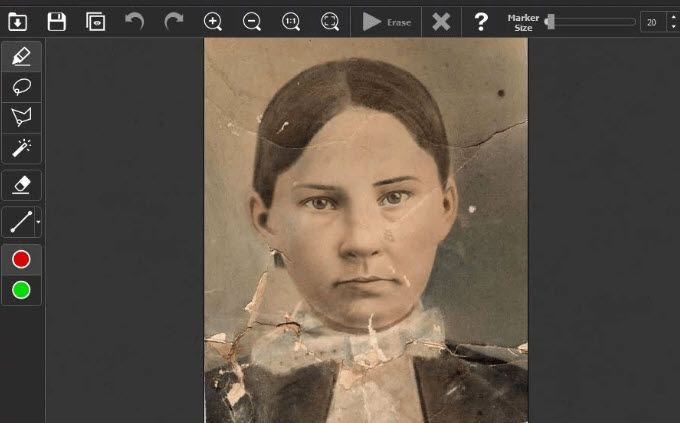
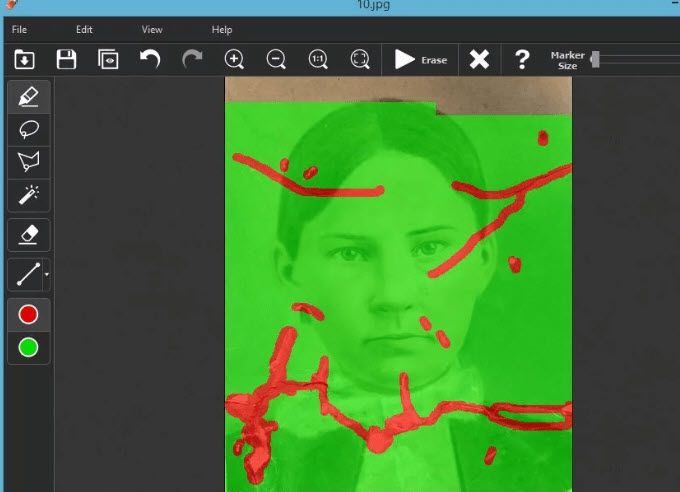
A Paint eltávolítja a fent azonosított hibákat, és helyreállítja a sérült fényképet.
In_content_1 all: [300x250] / dfp: [640x360]->Letöltheti az Inpaint alkalmazást, és kipróbálhatja, mielőtt 19,99 dollárért vásárolja.
Hibaelhárítás: Retusálás pilóta
A 4olyan szoftver, amelynek célja a fénykép beolvasása után esetlegesen megjelenő kisebb hiányosságok, például porrészecskék, karcolások és foltok eltávolítása.
A régi beolvasott fényképeket visszaállítja az olyan hibák, mint a karcolások, foltok és kopott foltok. A Retouch Pilot Windows és Mac rendszerekre egyaránt működik.
Adjon új életet a régi fényképeinek a Retouch Pilot segítségével.

Korlátozásokkal letölt egy ingyenes próbaverziót használható. A szoftver lehetővé teszi a felhasználók számára, hogy egy képet speciális formátumban (.tpi) mentsenek, hogy megnézhesse, hogyan működik.
Ha meg akarja vásárolni, letöltheti a képeket több szabványos képformátumban.
A Retouch Pilot pluginként is elérhető az Adobe Photoshop vagy a más kompatibilis programok számára.
Fotók kozmetológiája: Image Mender
A fényképek digitális kozmetológiája néven ismert, a Image Mender egy olyan alkalmazás, amely javítja és retusálja a fényképeket, más típusú digitális képeket és grafikákat.

A fénykép-helyreállítási folyamat egyszerű. Távolítsa el a port, a karcolásokat és a foltokat anélkül, hogy kézzel kellene testreszabnia a rétegeket vagy a klónbeállításokat.
A helyreállítási folyamat a felhasználó után automatikus:
A képmenü mind Windows, mind Mac számítógépeken működik. Töltse le a teljesen működőképes a szoftver ingyenes példánya.
A szoftver személyes licencének megvásárlásához 24,95 dollár kerül.
Régi képek javítása: PicMonkey
Javítsa meg és javítsa meg az értékes régi fotóit a PicMonkey segítségével. Javítsa meg a szakadásokat, a vízkárosodásokat, a repedéseket és a gyűrődéseket.

Az induláshoz szkennelje be fotóját számítógépére. Húzza rá a PicMonkey honlapjára, és nyissa meg az online szerkesztőben.
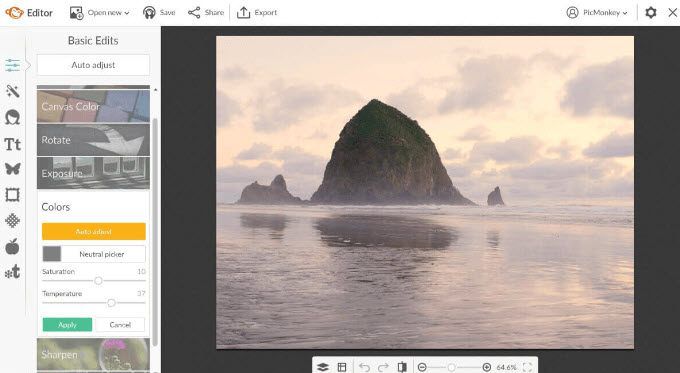
A régi fényképek javításához nézze meg a video bemutató -t, vagy kövesse az alábbi lépéseket:
A PicMonkey hét napos ingyenes próbaverzióval jár. Fizetett verziók 7,99 dollárba kerül a Basic és 12,99 dollárba a Pro.
Fotók rekonstruálása: AKVIS Retoucher
Távolítsa el a karcolásokat, foltokat, port, és egyéb hibák a régi vagy sérült képekből a AKVIS fotóretusáló és helyreállító szoftver -nél.
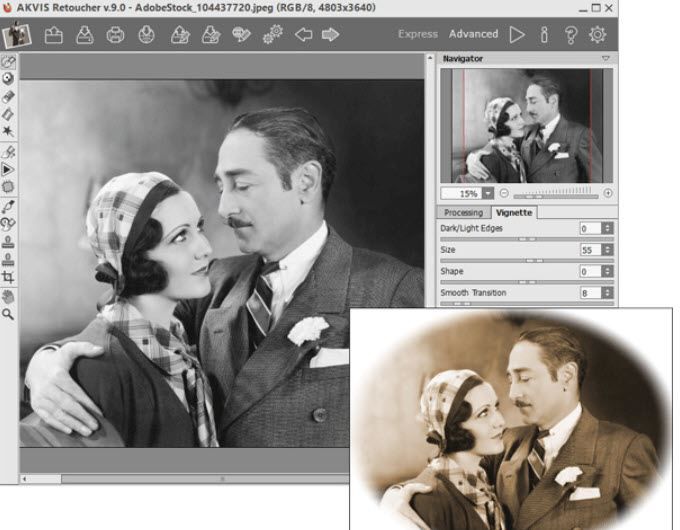
Nézze meg az oktatóprogramot az AKVIS Retoucher használatával kapcsolatos részletesebb utasításokért.
Az AKVIS Retoucher pluginként elérhető egy olyan fotószerkesztőhöz, mint például a Photoshop Elements, a Corel PaintShop Pro és az Adobe Photoshop. meg kell vásárolni is önálló termékként.
A szoftver Windows és Mac operációs rendszerekkel működik, és ingyenes, 10 napos próbaverziót kínál a termék értékeléséhez.
Teljes funkcionalitás: GIMP
A GIMP (GNU Image Manipulation Program) egy platformközi képszerkesztő, amely számos operációs rendszerrel, beleértve a Windows rendszert, GNU / Linux, és az OS X.
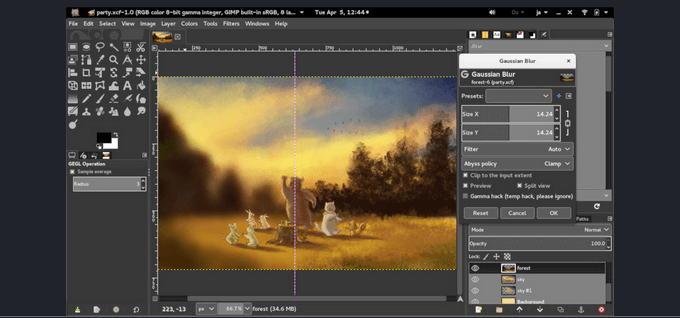
GIMP ingyenesen használható, és a következő funkciókat tartalmazza:
A GIMP fotószerkesztő funkcióinak használatáról többet megtudhat a következő linkeken:
Használjon néhány fent említett digitális eszközt a sérült fényképek megújításához és helyreállításához, hogy megőrizze különleges emlékeit.